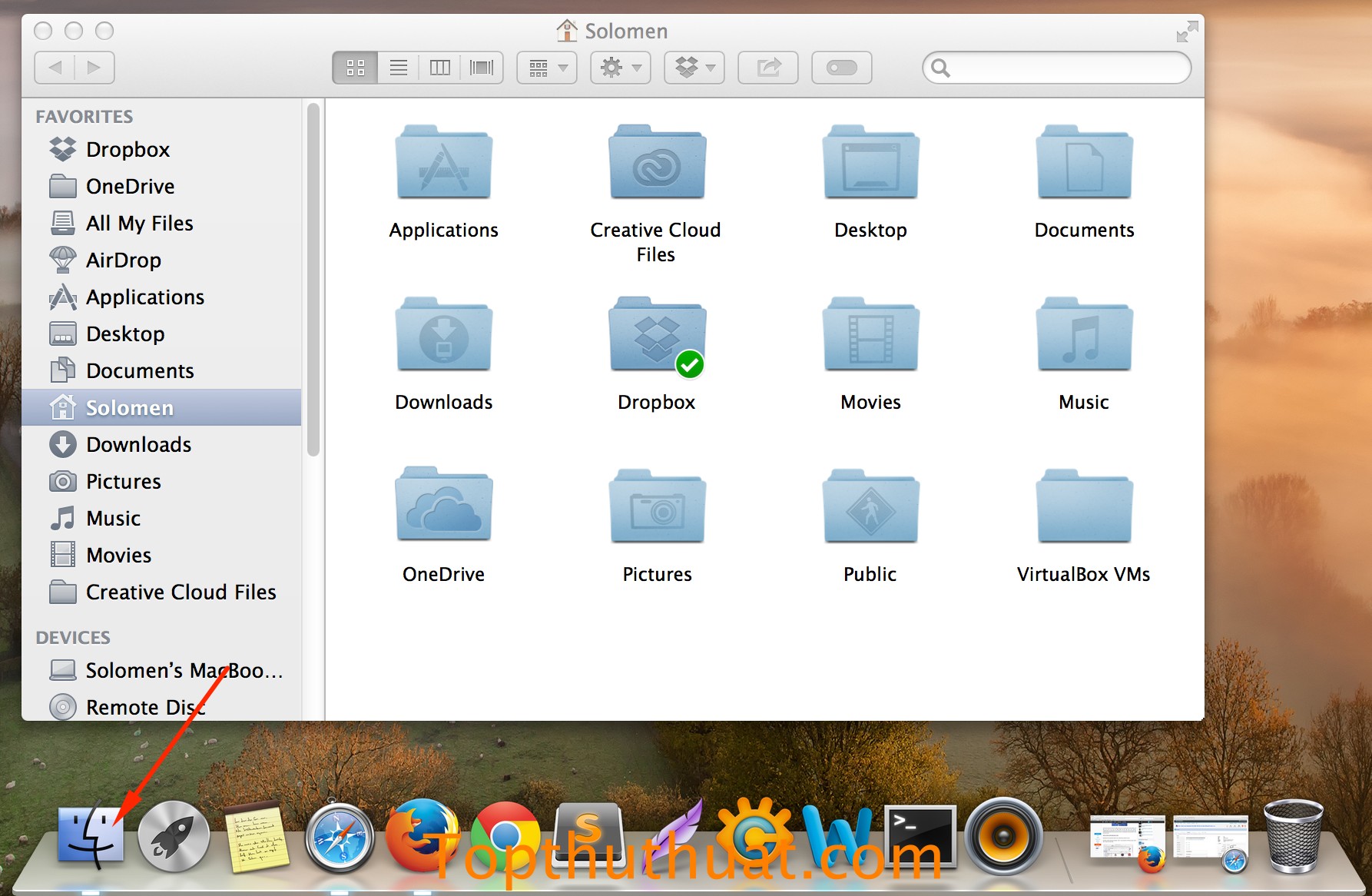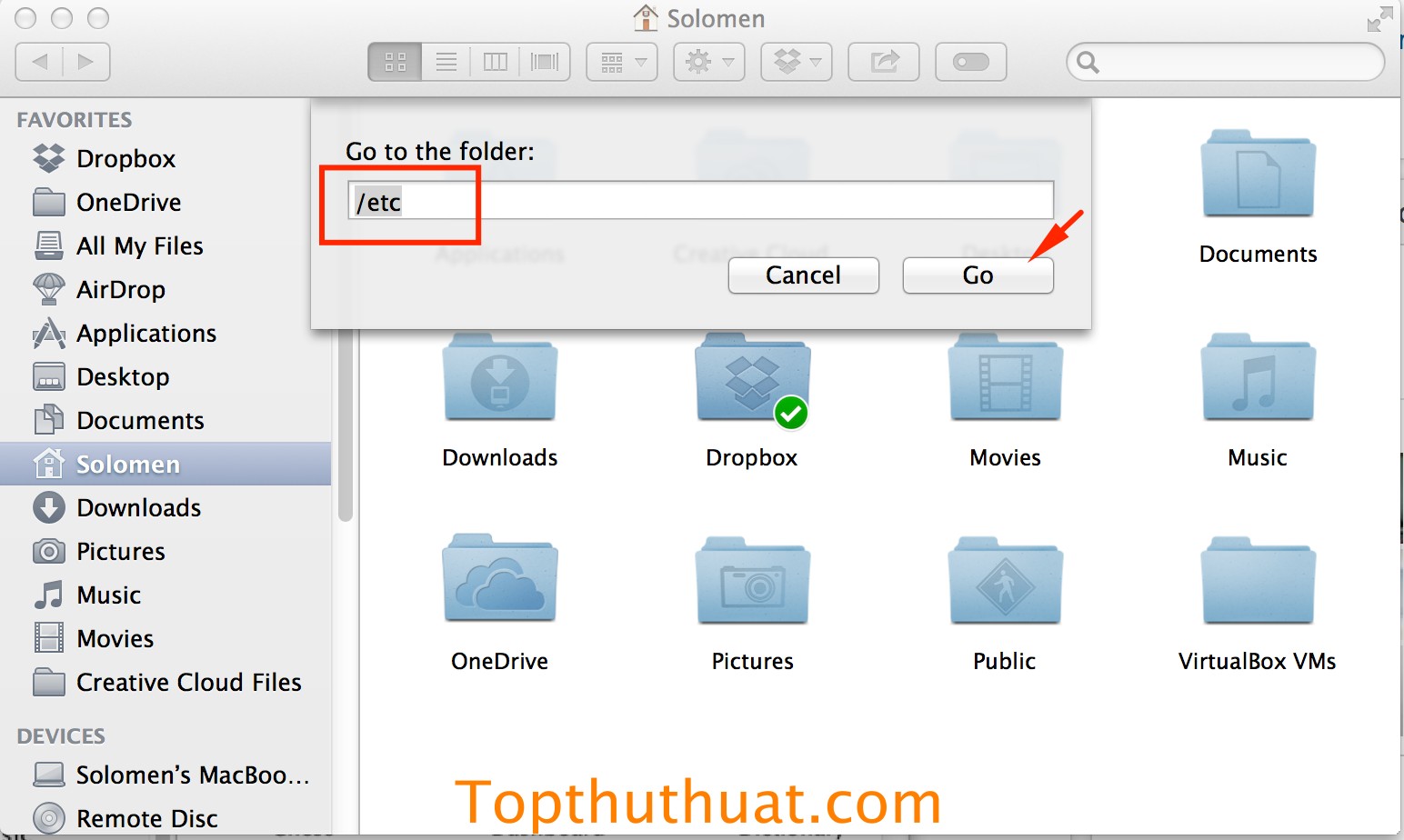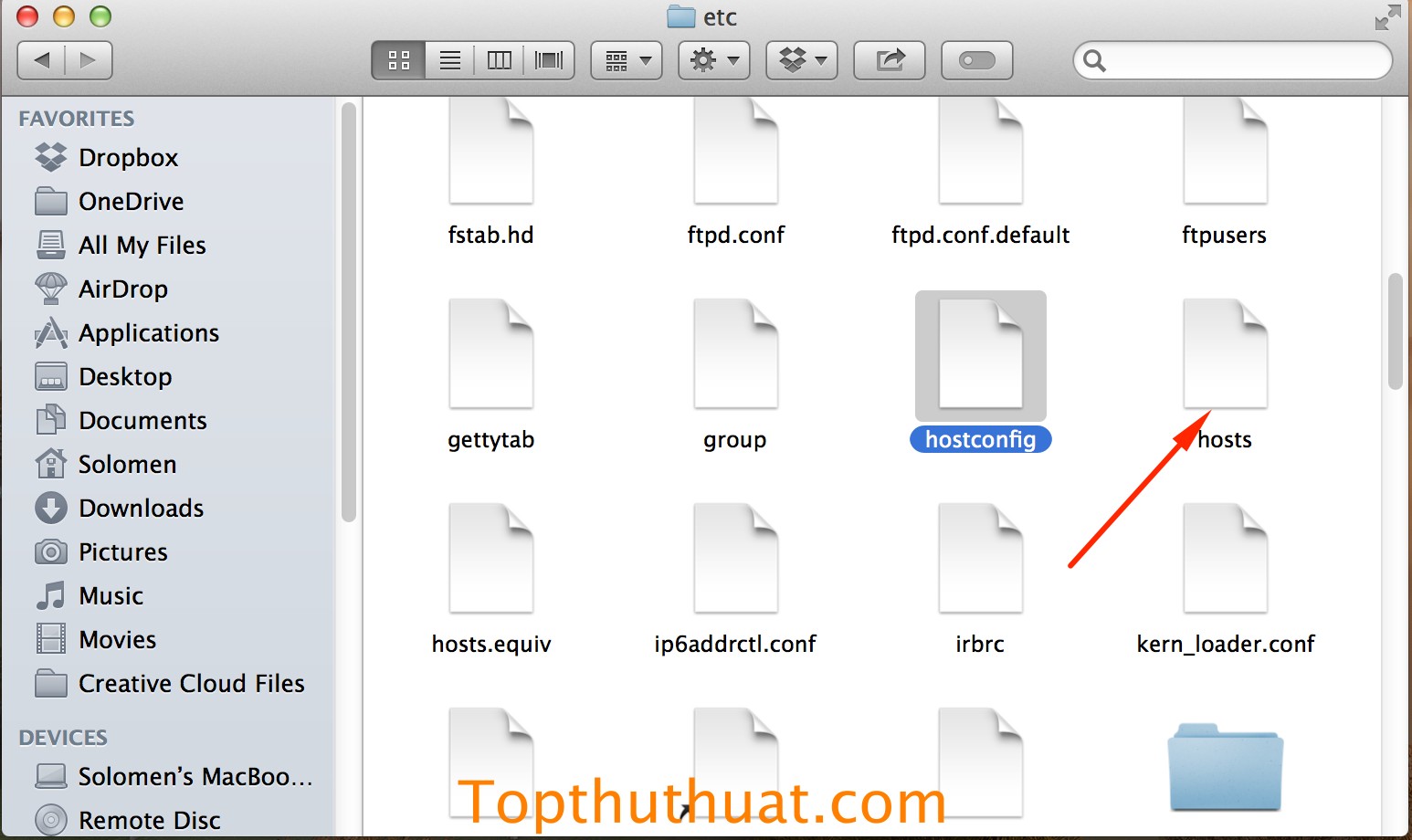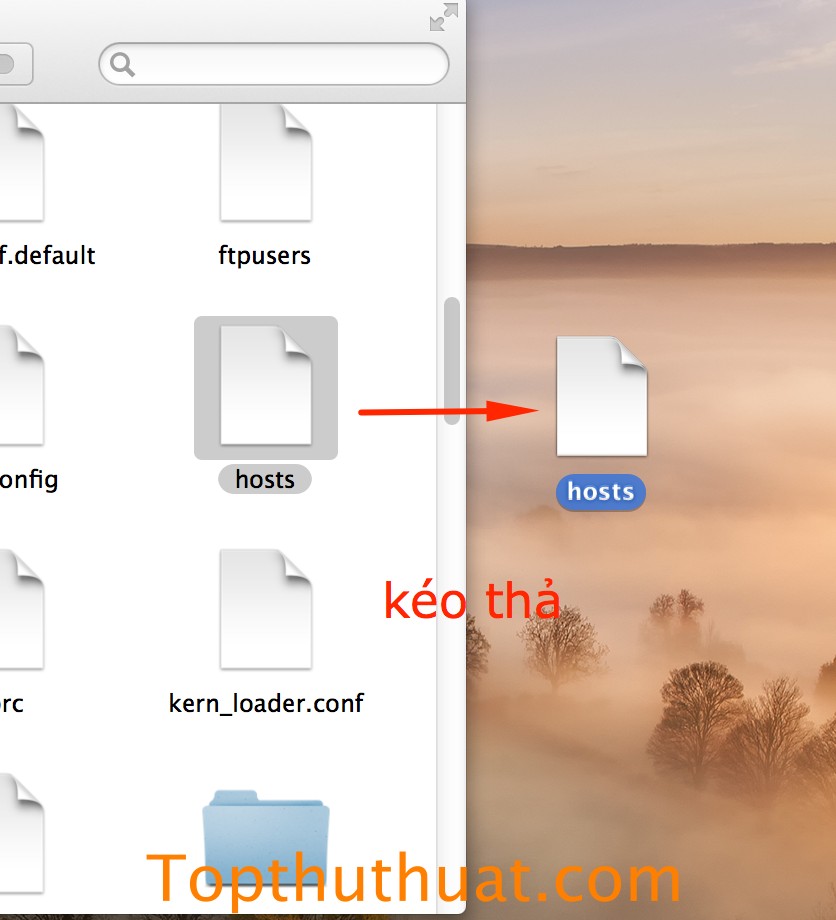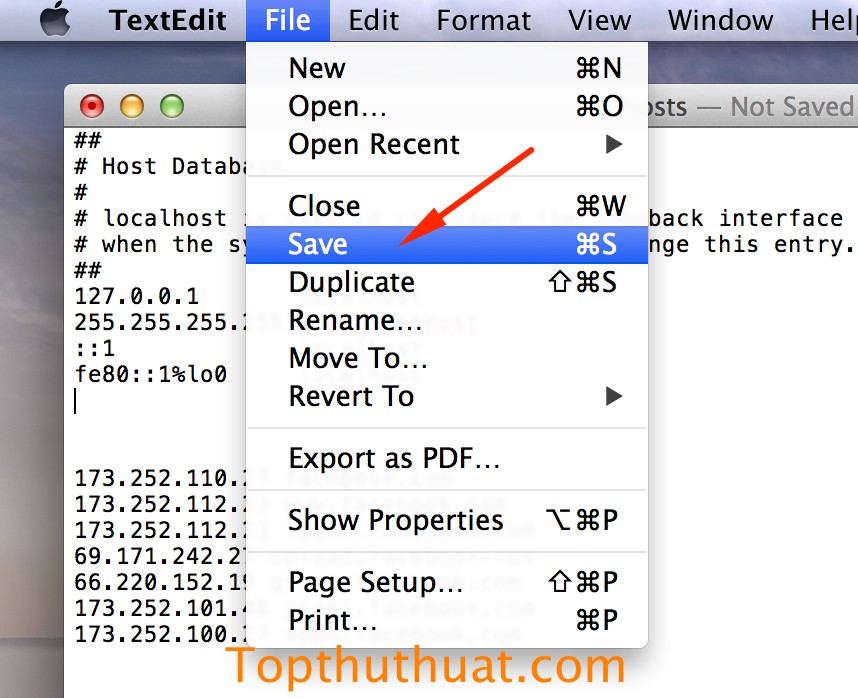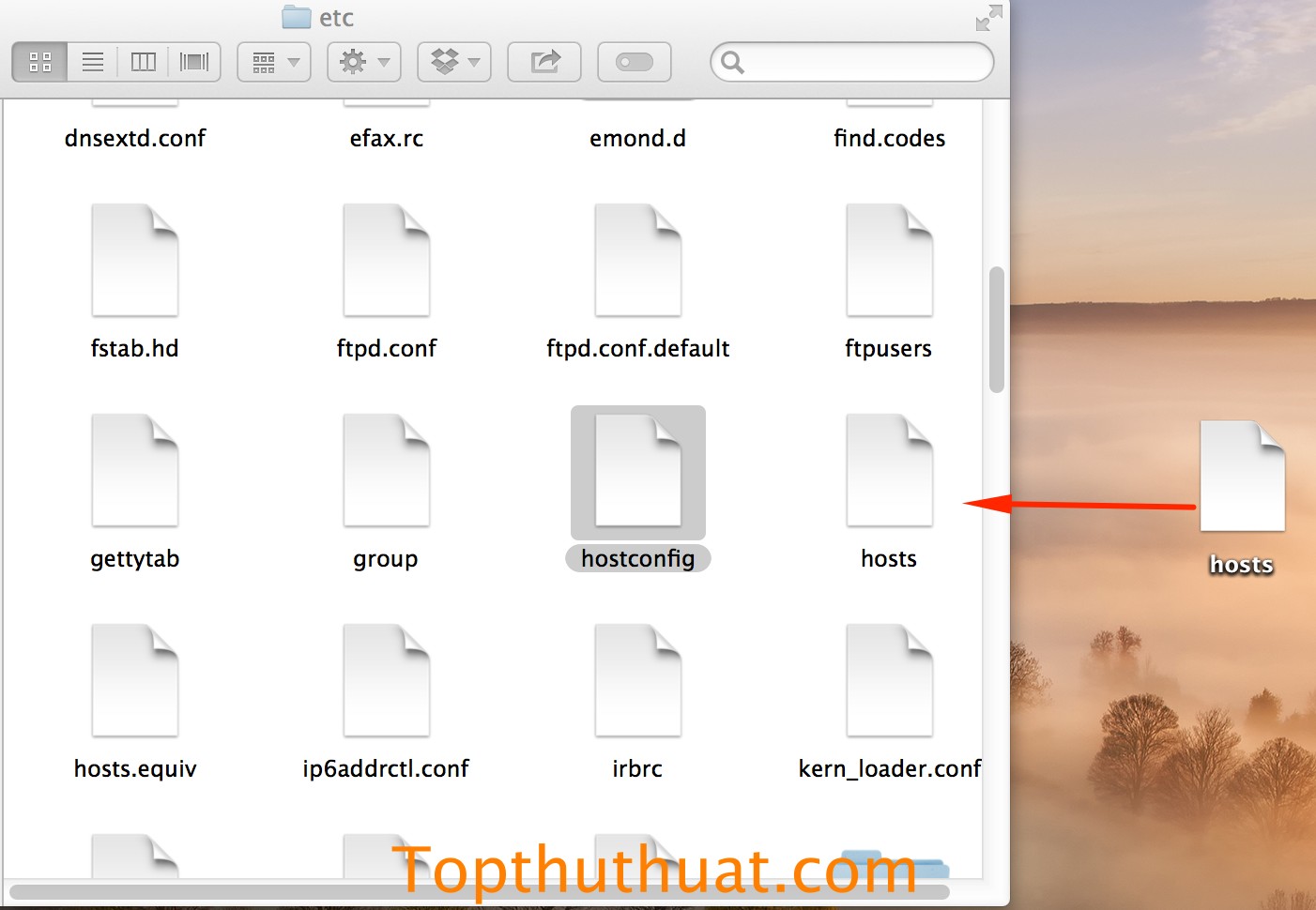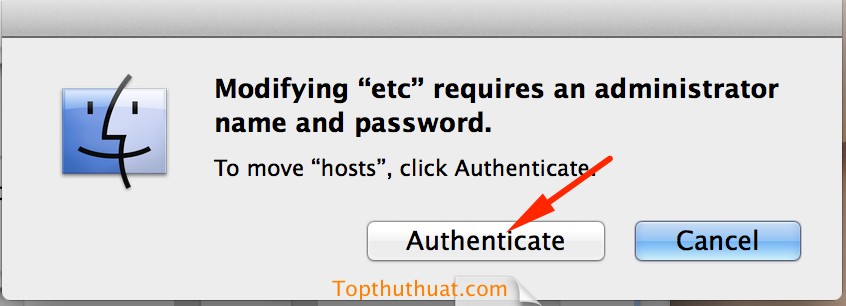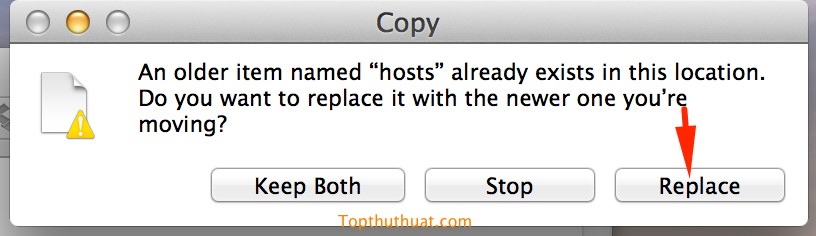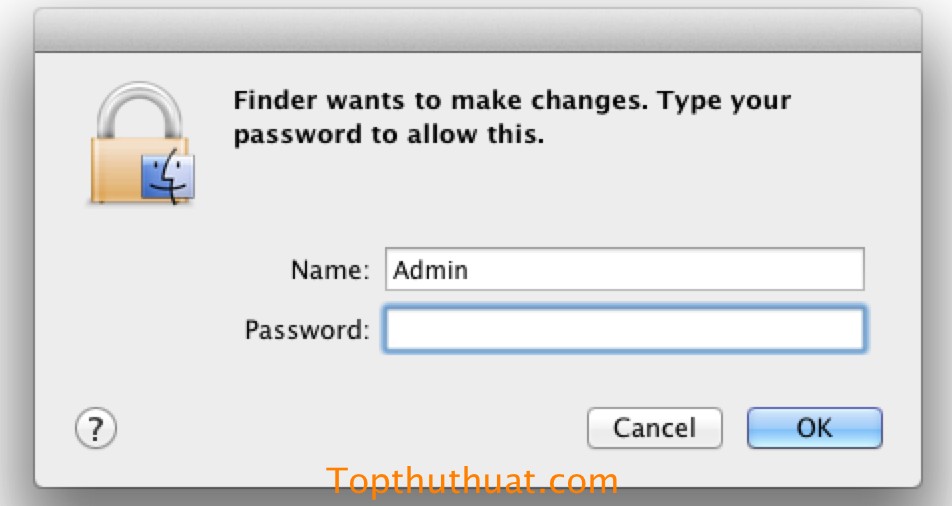Ngày nay thì ắc hẳn ai trong chúng ta mà đặc biệt là giới trẻ đều sở hữu cho mình một tài khoản Facebook để có thể chia sẻ những buồn vui, kỷ niệm của mình với bạn bè hoặc với những người xung quanh. Thế nhưng vấn đề Facebook bị chặn ở Việt Nam chắc không còn là điều lạ thường nữa! Trong bài viết này, mình muốn chia sẻ đến các bạn cách vào facebook trên Macbook bằng cách đổi file hosts trên macOS.
So với cách đổi file hosts vào facebook trên Windows 10 thì cách thực hiện trên Mac OS có thể sẽ “Loằng Ngoằng” hơn chút tuy nhiên với bài chia sẻ dưới đây chắc chắn bạn sẽ biết cách thực hiện một cách dễ dàng.
Hướng dẫn đổi file hosts vào facebook trên macOS
Bước 1: Tiến hành mở Finder trên màn hình Desktop của Macbook
Tại giao diện Finder, bạn hãy nhấn tổ hợp phím tắt Mac OS là Shift + Command + G rồi nhập vào /etc. Chọn Go hoặc Bấm Enter.
Khi đó, bạn sẽ được chuyển đến thư mục chứa các tập tin của folder etc. Bạn hãy bấm phím H để nhanh chóng tìm ra file hosts cần chỉnh sửa
Bước 2: Copy File hosts ra ngoài desktop bằng cách kéo thả file hosts này ra ngoài Desktop để thực hiện chỉnh sửa.
Chọn chuột phải vào file hosts >> Open With >> TextEdit
Dán 1 trong 2 dãy IP dưới đây vào file hosts sau đó chọn Save để lưu lại.
Dãy IP vào facebook dành cho Hosts.
Dãy IP 1: 173.252.110.27 facebook.com 173.252.112.23 www.facebook.com 173.252.112.23 login.facebook.com 69.171.242.27 upload.facebook.com 66.220.152.19 graph.facebook.com 173.252.101.48 pixel.facebook.com 173.252.100.27 apps.facebook.com Dãy IP 2: 31.13.79.7 facebook.com 31.13.79.7 www.login.facebook.com 31.13.79.7 login.facebook.com 31.13.79.7 apps.facebook.com 31.13.79.7 graph.facebook.com 31.13.79.7 register.facebook.com 31.13.79.7 vi-vn.connect.facebook.com 31.13.79.7 vi-vn.facebook.com 31.13.79.7 static.ak.connect.facebook.com 31.13.79.7 developers.facebook.com 31.13.79.7 error.facebook.com 31.13.79.7 channel.facebook.com 31.13.79.7 register.facebook.com 31.13.79.7 bigzipfiles.facebook.com 31.13.79.7 pixel.facebook.com 69.171.224.33 upload.facebook.com 69.171.229.72 pixel.facebook.com 31.13.79.7 logins.facebook.com 31.13.79.7 www.facebook.com 31.13.79.7 developers.facebook.com 31.13.79.7 error.facebook.com 31.13.79.7 blog.facebook.com 31.13.79.7 channel.facebook.com 31.13.79.7 connect.facebook.com
Bước 3: Dán File hosts đã được chỉnh sửa ngược trở lại folder etc. Cách thực hiện tương tự bằng cách kéo thả file hosts từ Desktop qua folder etc.
Một thông báo xuất hiện, bạn chọn Authenticate
Tiếp tục chọn Replace
Cuối cùng, nhập mật khẩu của máy tính Mac của bạn.
Đến đây, bạn đã thực hiện thành công quá trình đổi file hosts trên macOS rồi đấy! Bây giờ, bạn hãy vào facebook và kiểm tra lại kết quả nhé!
Chúc bạn thành công!